Hur man tillämpar transparens på SVG:er

Lär dig hur du tillämpar transparens på SVG-grafik i Illustrator. Utforska hur du matar ut SVG:er med transparent bakgrund och tillämpar transparenseffekter.
Du kan skapa vackra knappar genom att definiera tillstånd, men de kommer inte att göra något användbart. För att få dina knappar att göra något måste du lägga till interaktioner. Interaktioner definierar ett svar på en användaråtgärd. Den mest typiska interaktionen inträffar när du klickar på en knapp och befinner dig på en annan webbsida.
För att lägga till en interaktion till en knapp, följ dessa steg:
Välj knappen.
I interaktionspanelen klickar du på knappen Lägg till interaktion för att öppna panelen.
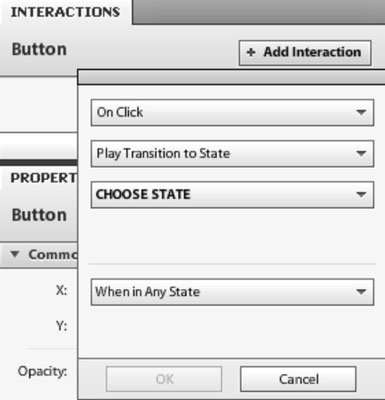
Från den övre rullgardinsmenyn väljer du vilken åtgärd som initierar svaret.
Det vanligaste valet är On Click, vilket innebär att användaren måste klicka på knappen.
Välj svaret från den andra rullgardinsmenyn.
För att lägga till en länk till en annan sida i ditt Catalyst-projekt, välj Spela Övergång till tillstånd. För att lägga till en länk till en extern webbsida, välj Gå till URL, som kräver en absolut URL (en med http:// i den). Andra alternativ är att spela upp, pausa eller stoppa en video; eller spela en enkel animering som du skapar i panelen Catalyst Timelines.
Vanligtvis, när du för markören över en länk på en webbplats, ändras markören till en hand. Om du vill att din knapp ska visa handikonen, med knappen markerad, expandera objektet Utseende i egenskapspanelen, rulla nedåt och markera kryssrutan Handmarkör. Du måste göra detta för varje knapp på varje sida.
Ange nödvändig information för svaret.
Om du väljer Gå till URL öppnas en textruta där du måste ange en absolut URL. Om du väljer Spela övergång till tillstånd, hoppa till steg 7.
Om du väljer Gå till URL väljer du i den nya rullgardinsmenyn som visas hur du vill att länken ska öppnas.
De vanligaste alternativen är Öppna i aktuellt fönster eller Öppna i nytt fönster.
Välj tillstånd i rullgardinsmenyn Välj stat.
Om du väljer Gå till URL i steg 4, välj Valfri stat. Om du väljer Play Transition to State väljer du sidan du vill länka till.
Klicka på OK.
Testa din knapp genom att välja Arkiv → Kör projekt (eller genom att trycka på Ctrl+Enter på Windows/Command+Return på en Mac).
När din tillfälliga webbläsarsida öppnas, klicka på knappen och se vad som händer!
Bilden visar en bild förvandlad till en knapp. Med en Gå till URL-interaktion länkar knappen till en Adobe PDF-fil. Genom att klicka på knappen öppnas PDF-filen, som användare sedan kan spara eller skriva ut.
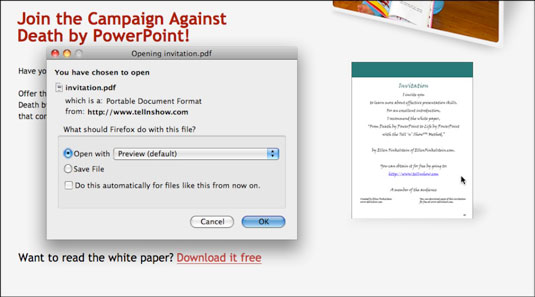
Tack till Ellen Finkelstein för tillåtelse att använda hennes hemsida som exempel.
För att redigera en interaktion, välj knappen och dubbelklicka på interaktionen som visas i interaktionspanelen. Om du vill ta bort en interaktion markerar du den i interaktionspanelen och klickar på papperskorgen.
Fortsätt att lägga till interaktioner till knappar tills alla dina interna och externa länkar fungerar. Grattis! Du har en hemsida!
Lär dig hur du tillämpar transparens på SVG-grafik i Illustrator. Utforska hur du matar ut SVG:er med transparent bakgrund och tillämpar transparenseffekter.
När du har importerat dina bilder till Adobe XD har du inte så mycket redigeringskontroll, men du kan ändra storlek och rotera bilder precis som du skulle göra med vilken annan form som helst. Du kan också enkelt runda hörnen på en importerad bild med hjälp av hörnwidgetarna. Maskera dina bilder Genom att definiera en sluten form […]
När du har text i ditt Adobe XD-projekt kan du börja ändra textegenskaperna. Dessa egenskaper inkluderar teckensnittsfamilj, teckenstorlek, teckensnittsvikt, justering, teckenavstånd (kerning och spårning), linjeavstånd (ledande), fyllning, kant (linje), skugga (skugga) och bakgrundsoskärpa. Så låt oss se över hur dessa egenskaper tillämpas. Om läsbarhet och typsnitt […]
Precis som i Adobe Illustrator ger Photoshop-ritytor möjligheten att bygga separata sidor eller skärmar i ett dokument. Detta kan vara särskilt användbart om du bygger skärmar för en mobilapplikation eller liten broschyr. Du kan tänka på en rityta som en speciell typ av lagergrupp skapad med hjälp av panelen Lager. Det är […]
Många av verktygen du hittar i panelen InDesign Tools används för att rita linjer och former på en sida, så du har flera olika sätt att skapa intressanta ritningar för dina publikationer. Du kan skapa allt från grundläggande former till invecklade ritningar i InDesign, istället för att behöva använda ett ritprogram som […]
Att slå in text i Adobe Illustrator CC är inte riktigt detsamma som att slå in en present – det är enklare! En textbrytning tvingar text att lindas runt en grafik, som visas i den här bilden. Den här funktionen kan lägga till lite kreativitet till alla delar. Grafiken tvingar texten att lindas runt den. Skapa först […]
När du designar i Adobe Illustrator CC behöver du ofta en form som har en exakt storlek (till exempel 2 x 3 tum). När du har skapat en form är det bästa sättet att ändra storlek på den till exakta mått att använda panelen Transform, som visas i den här bilden. Välj objektet och välj sedan Fönster→ Omvandla till […]
Du kan använda InDesign för att skapa och ändra QR-kodgrafik. QR-koder är en form av streckkod som kan lagra information som ord, siffror, webbadresser eller andra former av data. Användaren skannar QR-koden med hjälp av sin kamera och programvara på en enhet, till exempel en smartphone, och programvaran använder […]
Det kan finnas en tid då du behöver ett nytt foto för att se gammalt ut. Photoshop CS6 har du täckt. Svartvit fotografering är ett nyare fenomen än man kan tro. Daguerreotyper och andra tidiga fotografier hade ofta en brunaktig eller blåaktig ton. Du kan skapa dina egna mästerverk i sepiaton. Tonade bilder kan skapa […]
Med hjälp av Live Paint-funktionen i Adobe Creative Suite 5 (Adobe CS5) Illustrator kan du skapa den bild du vill ha och fylla i regioner med färg. Live Paint-hinken upptäcker automatiskt områden som består av oberoende korsande vägar och fyller dem därefter. Färgen inom en viss region förblir levande och flyter automatiskt om någon […]







